Indholdsfortegnelse:
- Trin 1: Se videoen
- Trin 2: Alt, hvad vi har brug for
- Trin 3: Skematisk, kode og opsætning
- Trin 4: AdaFruit IO -opsætning
- Trin 5: Opsætning af Google Assistant
- Trin 6: Sæt alt sammen
- Trin 7: Tak

Video: Google Assistant Controlled LED Matrix!: 7 trin (med billeder)

2024 Forfatter: John Day | [email protected]. Sidst ændret: 2024-01-30 08:25
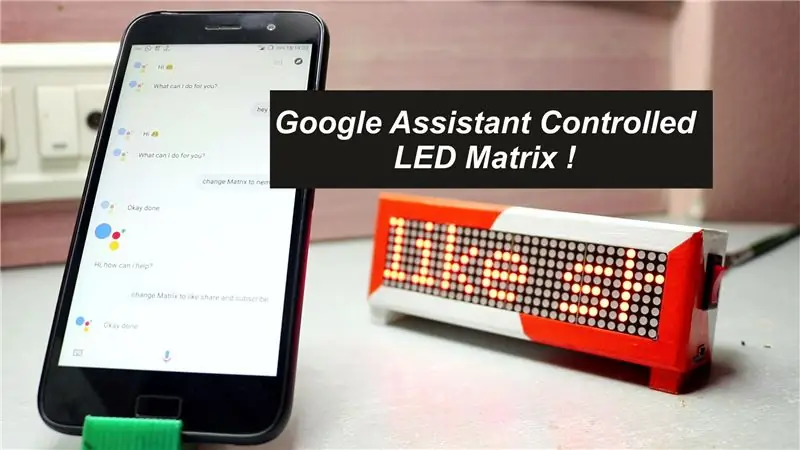
I denne vejledning vil jeg vise dig, hvordan du kan lave Google Assistant Controlled LED Matrix, som du kan styre form overalt ved hjælp af en smartphone, Så lad os komme i gang!
Trin 1: Se videoen
Hvis du ikke vil læse alle tingene, kan du se min video!
Trin 2: Alt, hvad vi har brug for



Her er materialelisten, 1) 18650 Li -ion -celle -
2) Max 7219 modul -https://www.gearbest.com/raspberry-pi/pp_391811.ht…
3) ESP8266-CP2102
eller CH340
4) TP4056 -
5) Skift-https://www.gearbest.com/diy-parts-components/pp_2…
6) Step Up Module-
7) 3D -trykt sag (STL -fil nedenfor)
Trin 3: Skematisk, kode og opsætning
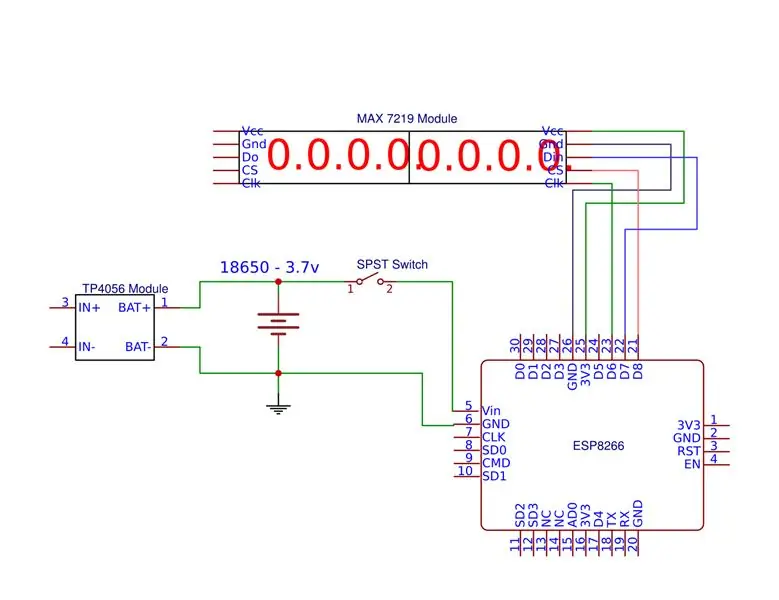
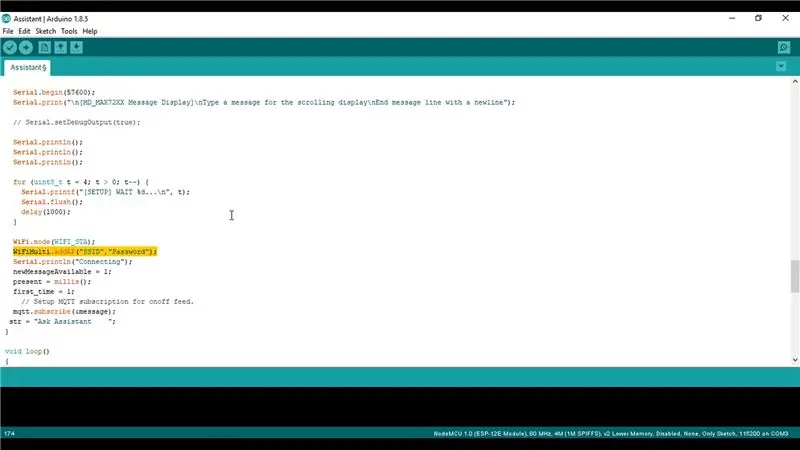
Tilslut
CLK til D5
CS til D8
DIN til D7 og
Vcc og GND pins til ESP8266 Board.
Download derefter koden til dette projekt. Indtast bare dit WiFi SSID og adgangskode i programmet og gem det
Trin 4: AdaFruit IO -opsætning
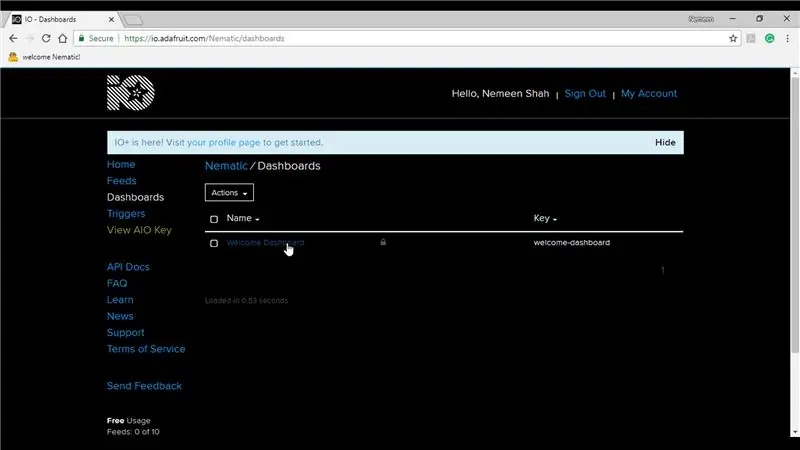
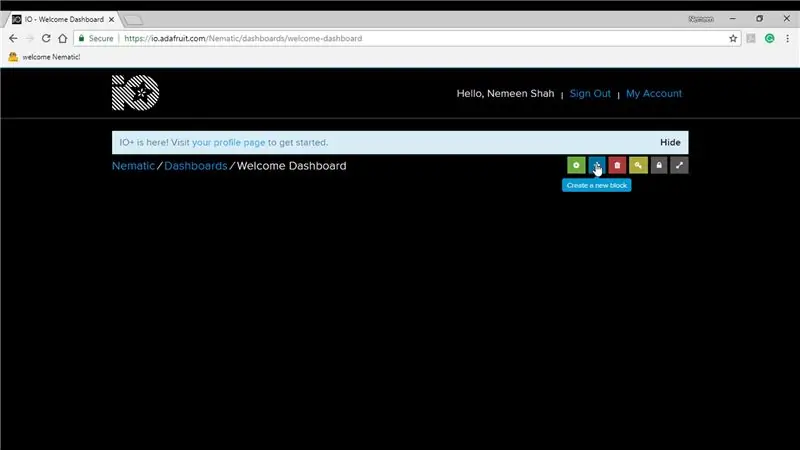
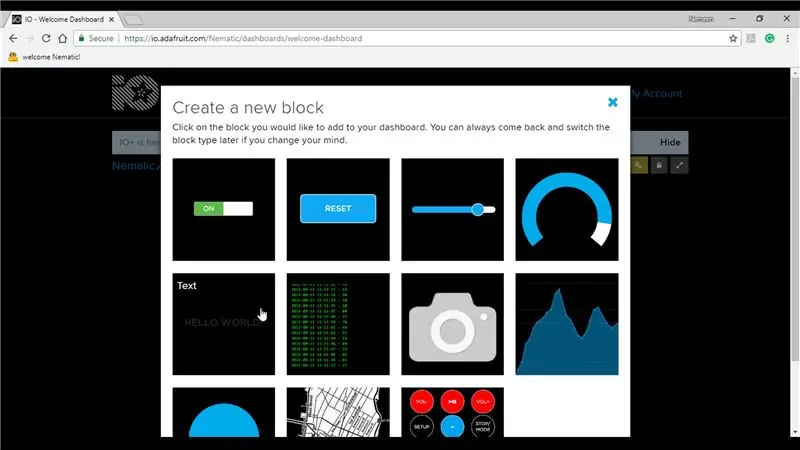
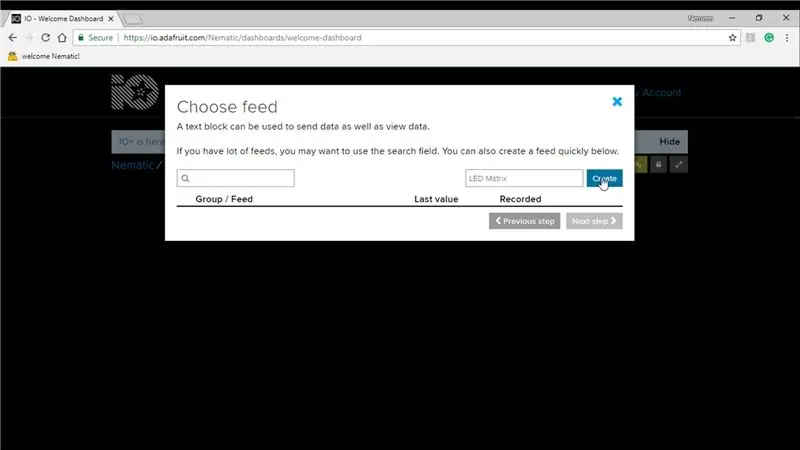
Gå til io.adafruit.com -webstedet
Når du har logget ind, vil du se Welcome Dashboard klikke på det, klik derefter på Opret ny blok, vælg teksten, indtast derefter LED Matrix (programmet fungerer ikke, hvis du ændrer det), og vælg Opret, vælg det, og klik på Næste og derefter Opret blok. gå derefter tilbage til dit dashboard og vælg Vis AIO -nøgle og kopier den.
Åbn nu programmet og indsæt denne nøgle her med brugernavn og upload denne kode til ESP8266 Board.
Trin 5: Opsætning af Google Assistant
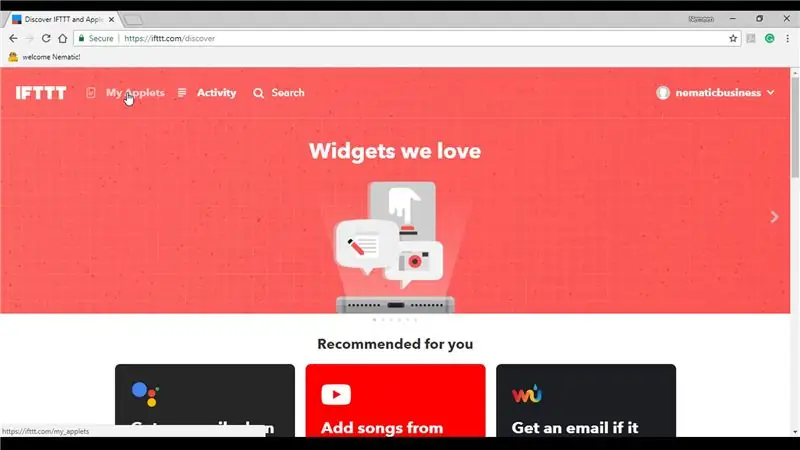
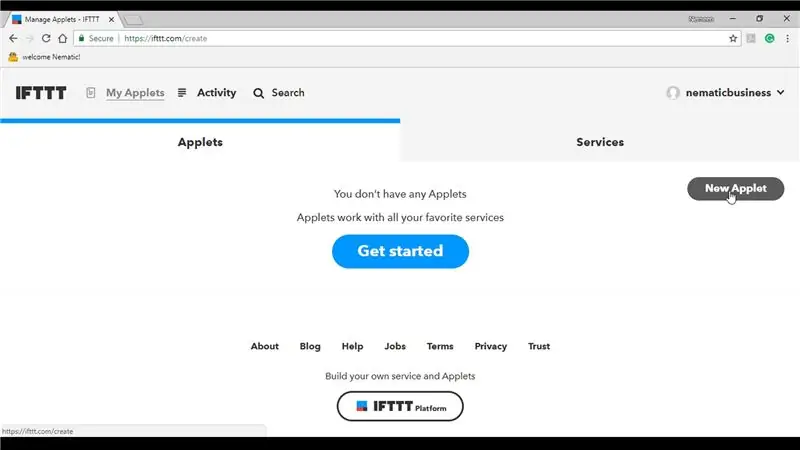
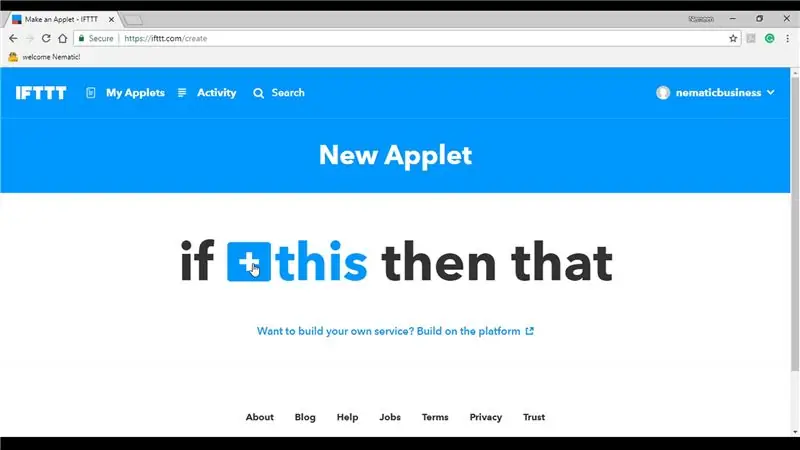
Nu skal vi konfigurere Google Assistant, så vi kan styre det for at ændre teksten på Matrix.
Så gå over til IFTTT.com, Når du har logget ind, skal du vælge Mine appletter og derefter Ny applet, klikke på Dette og søge i Google Assistant og vælge det, og derefter klikke på Opret vælg konto, og tillad det
Vælg derefter Sig en sætning med tekstindhold, og skriv her "skift matrix til $", så hver gang du vil sige, skift matrix til, og hvad der vil være efter (dvs. i stedet for $ -symbolet), vil blive vist.
Du kan vælge flere udløsere på den måde og også vælge, hvad assistenten vil svare. Vælg derefter Opret udløser. Klik nu på Det, og søg i Adafruit, klik på Opret forbindelse, og godkend det
Vælg derefter Send data til Adafruit IO, vælg det feednavn, som vi oprettede tidligere, klik derefter på Tilføj ingrediens, vælg Tekstfelt og tryk på Opret handling.
Det er det!
Trin 6: Sæt alt sammen
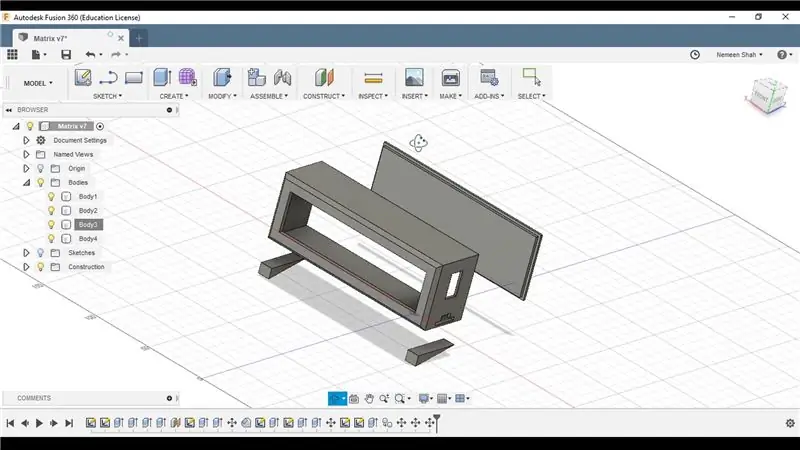


Og sidst men nu det mindste, jeg har designet etui i Fusion 360 og 3D, printede det på min 3D -printer.
Udskriften viste sig at være fantastisk, men jeg var ikke tilfreds med farven, så jeg besluttede at male den. Og fordi jeg er så stor en kunstner, bad jeg min ven om at male det, du kan følge hende på Instagram
link til hendes konto -
Derefter samlede jeg alle de komplementære komponenter loddet, det sikrede alt sammen med Hot Lim og dette projekt var færdigt!
Trin 7: Tak

Lykkes! Jeg håber, at du har lært noget nyt og fundet dette projekt interessant
Hvis du kan lide mit arbejde
Tjek gerne min YouTube -kanal ud for flere fantastiske ting:
Du kan også følge mig på Facebook, Twitter osv. Til kommende projekter
www.facebook.com/NematicsLab/
www.instagram.com/nematic_yt/
twitter.com/Nematic_YT
Anbefalede:
Håndfri Google Assistant til Raspberry Pi: 14 trin (med billeder)

Håndfri Google Assistant til Raspberry Pi: Hej og velkommen til min første Instructable! I denne instruktive vil jeg vise dig, hvad jeg anser for at være den nemmeste måde at installere en helt syngende, alle dansende Google Assistant på din Raspberry Pi. Hun er helt håndfri med OK Googl
Hjem/Lab Voice Controlled Assistant: 14 trin (med billeder)

Hjem/Lab Stemmestyret assistent: Om mig Hej! Dette er min første instruerbare, jeg er 17 år gammel. Jeg er fra Grækenland, så mit engelsk er måske ikke perfekt, men jeg skal gøre mit bedste. Så jeg designede først denne app for 2 år siden, og jeg fandt denne konkurrence en mulighed for at opdatere mit gamle projekt
GOOGLE ASSISTANT CONTROLLED SWITCH BRUGER NODEMCU: 9 trin

GOOGLE ASSISTANT CONTROLLED SWITCH BRUGER NODEMCU: Ville det ikke være fantastisk at tænde eller slukke tingene ved hjælp af Google -assistent .. !!! Så I denne instruktion viser jeg, hvordan man styrer alle elektriske apparater ved hjælp af Google -assistent , ligesom Amazons Alexa.Meget kommercielt udstyr
Dr Who Tardis Night Light With Google Assistant: 4 trin (med billeder)

Dr Who Tardis Night Light With Google Assistant: Hej Instructables og Dr Who Fans Så jeg byggede en mindre version af denne cirka 20 cm høje til min lille dreng for et stykke tid siden og tænkte, at der skulle være en farfar i huset. Dette er en stor 35 cm Tardis natlampe drevet af en ESP8266 med
Google Home Controlled Power Outlet: 9 trin (med billeder)

Google Home Controlled Power Outlet: Min kæreste har altid ønsket at bygge et smart hjem. Så vi bygger infrastrukturen og første element i det smarte hjem, en fjernstyret stikkontakt, som du kan styre ved hjælp af et kontrolpanel eller ved hjælp af stemmekommandoer (hvis du har google home eller goog
